Sut i ddangos llwybr ffeil yn y bar teitl neu'r bar offer yn Excel?
Yn ddiofyn, pan fyddwch chi'n agor llyfr gwaith, mae enw'r llyfr gwaith yn cael ei arddangos yn y bar teitl. Ond weithiau, rydych chi am arddangos y llwybr llawn yn y bar teils neu'r bar offer yn eich ffeil Excel. Ydych chi erioed wedi ceisio delio â'r broblem hon gennych chi'ch hun? Heddiw, gallaf gyflwyno rhai triciau cyflym i chi i ddangos llwybr ffeil llawn yn y bar teitl neu'r bar offer mewn llyfr gwaith.
Dangos llwybr ffeil llawn yn y bar teitl yn Excel
Dangos llwybr ffeil llawn yn y bar offer yn Excel
 Dangos llwybr ffeil llawn yn y bar teitl yn Excel
Dangos llwybr ffeil llawn yn y bar teitl yn Excel
Yn Excel, nid oes unrhyw ffordd uniongyrchol ichi arddangos y llwybr llawn yn y bar teitl, ond gallwch gymhwyso'r cod VBA syml canlynol, gwnewch fel hyn:
1. Daliwch i lawr y ALT + F11 allweddi, ac mae'n agor y Ffenestr Microsoft Visual Basic for Applications.
2. Cliciwch Mewnosod > Modiwlau, a gludwch y cod canlynol yn y Ffenestr Modiwl.
Cod VBA : arddangos llwybr llawn yn y bar teitl
Is showCaption () ActiveWindow.Caption = ActiveWorkbook.FullName Diwedd Is
3. Yna pwyswch F5 allwedd i redeg y cod hwn, ac mae'r llwybr ffeil llawn yn cael ei arddangos yn y bar teitl ar unwaith. Gweler y screenshot:
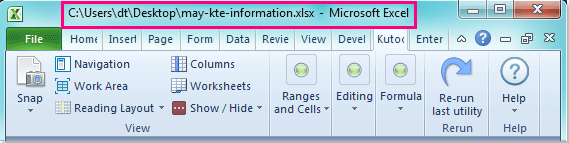
Nodyn: Pan fyddwch chi'n ailenwi'r llyfr gwaith, ni fydd y llwybr yn cael ei ddiweddaru'n awtomatig, mae angen i chi ail-redeg y cod hwn i ddiweddaru llwybr y ffeil Excel.
 Dangos llwybr ffeil llawn yn y bar offer yn Excel
Dangos llwybr ffeil llawn yn y bar offer yn Excel
Os ydych chi am ddangos y llwybr llawn ym mar offer eich llyfr gwaith, gallwch ei orffen gyda'r camau canlynol:
1. Ewch i glicio Addasu Bar Offer Mynediad Cyflym > Mwy o Orchmynion, gweler y screenshot:
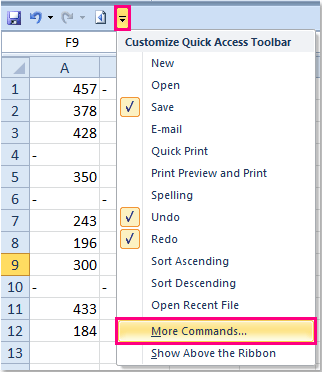
2. Yn y Dewisiadau Excel deialog, dewiswch Pob Gorchymyn oddi wrth y Dewiswch orchmynion oddi wrth rhestr ostwng, a sgroliwch i lawr i Lleoliad y Ddogfen ac yna cliciwch Ychwanegu >> botwm i ychwanegu'r opsiwn hwn i'r Addasu Bar Offer Mynediad Cyflym blwch rhestr, gweler y screenshot:
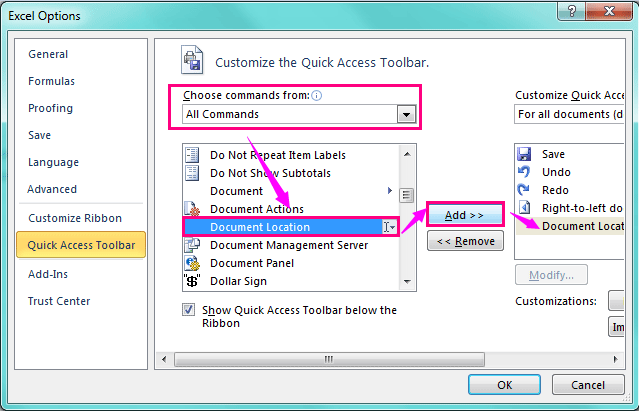
3. Yna cliciwch OK i gau'r ymgom hwn, ac mae'r llwybr ffeiliau llawn wedi'i arddangos yn y bar offer, gweler y screenshot:
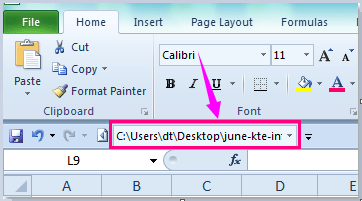
Nodyn: Ni all y dull hwn ddiweddaru’n awtomatig pan ailenwir y ffeil, ychwaith.
Erthygl gysylltiedig:
Sut i fewnosod y dyddiad a addaswyd ddiwethaf ym mhennyn neu droedyn Excel?
Offer Cynhyrchiant Swyddfa Gorau
Supercharge Eich Sgiliau Excel gyda Kutools ar gyfer Excel, a Phrofiad Effeithlonrwydd Fel Erioed Erioed. Kutools ar gyfer Excel Yn Cynnig Dros 300 o Nodweddion Uwch i Hybu Cynhyrchiant ac Arbed Amser. Cliciwch Yma i Gael Y Nodwedd Sydd Ei Angen Y Mwyaf...

Mae Office Tab yn dod â rhyngwyneb Tabbed i Office, ac yn Gwneud Eich Gwaith yn Haws o lawer
- Galluogi golygu a darllen tabbed yn Word, Excel, PowerPoint, Cyhoeddwr, Mynediad, Visio a Phrosiect.
- Agor a chreu dogfennau lluosog mewn tabiau newydd o'r un ffenestr, yn hytrach nag mewn ffenestri newydd.
- Yn cynyddu eich cynhyrchiant 50%, ac yn lleihau cannoedd o gliciau llygoden i chi bob dydd!

